Cum să protejați o unitate flash de viruși și de ștergerea informațiilor. Protejarea unei unități flash împotriva virușilor cu executare automată Protejarea computerului împotriva unităților flash cu viruși
Alături de serviciile cloud, folosim foarte des carduri flash obișnuite pentru a stoca fotografii și filme. Îl conectăm la computerele și laptopurile altor persoane, ceea ce implică riscul de infectare cu viruși și alte programe malware. Statisticile sunt inexorabile: fiecare al 10-lea computer este o amenințare directă. Apare întrebarea: cum să protejați o unitate flash de viruși fără a reduce confortul utilizării acesteia?
Metode standard Windows
Cel mai adesea, o unitate USB este infectată printr-un fișier autorun.inf. Acest fișier are un scop foarte specific: lansarea sau instalarea automată a aplicațiilor de pe un card flash pe un computer. Este ascuns, dar este prezent pe orice unitate flash. Ca și în alte domenii ale vieții, protecția timpurie și prevenirea sunt mai bune decât un tratament care necesită timp, care nu garantează un rezultat pozitiv 100%. Prin urmare, sarcina principală este de a face fișierul autorun.inf invulnerabil la încercările de a-l infecta.
Este extrem de important: metodele descrise mai jos vor proteja mediile de malware care utilizează flash USB ca mijloc de răspândire (ei sunt cei care caută să suprascrie fișierul menționat în felul lor). Virușii, troienii și alte probleme ale instalatorilor de programe nu vor dispărea: utilizați antivirusuri pentru a le detecta.
Se dezactivează pornirea
Aceasta este o metodă de a proteja computerul în sine de o unitate flash posibil deja infectată, atât a ta, cât și a altcuiva. Cel mai simplu mod de a face acest lucru este să urmați pașii de mai jos. Pentru Windows 7:
- Apăsați combinația de taste Win+R.
- În fereastra „Run” care se deschide, introduceți gpedit.mscși faceți clic pe OK.

- Click pe "Permite" când apare un mesaj care vă cere să efectuați o acțiune ca administrator. De asemenea, vi se poate solicita să introduceți o parolă de administrator.
- În fereastra Local Group Policy Editor care apare, extindeți lista „Computer Configuration”, apoi „Administrative Templates”.
- Selectați „Toți parametrii”.

- În lista care se deschide în partea dreaptă, faceți clic dreapta pe linia „Dezactivați executarea automată”.

- Faceți clic pe „Modificați”, activați elementul „Activare”, valoarea „Toate dispozitivele” ar trebui setată mai jos.

- Faceți clic pe „Aplicați”.
Vă rugăm să rețineți: în unele versiuni de Windows (8.8.1), secvența din pașii 4-6 poate fi ușor diferită și poate arăta astfel: „Configurație computer” – „Șabloane administrative” – „Componente Windows” – „Politici de executare automată” – „Dezactivați executarea automată”.
Poate fi necesară o repornire pentru ca modificările să intre în vigoare. Asta este tot - acum orice unitate flash conectată la computer nu va rula automat pe acesta și nu va provoca daune fără intervenția utilizatorului.
Protecția fișierelor cu executare automată
Acum există o modalitate de a proteja unitatea flash în sine de malware distribuit folosind medii de stocare fizice. Vorbim despre același autorun.inf.
În vremurile bune, era suficient să creați un fișier gol protejat la scriere pe o unitate USB. Adică cu drepturi de numai citire. Astăzi astfel de măsuri nu sunt suficiente. Dar esența acțiunilor este similară. Pe o unitate flash care a fost scanată de un antivirus bun, după ce v-ați asigurat că nu există pericole, creați un fișier special. Deschideți un bloc de note obișnuit și copiați aceste rânduri în el:
atrib -S -H -R -A autorun.*
del autorun.*
atrib -S -H -R -Un reciclator
rd "\\?\%~d0\recycler\" /s /q
atrib -S -H -R -A reciclat
rd "\\?\%~d0\recycled\" /s /q
mkdir „\\?\%~d0\AUTORUN.INF\LPT3″
atrib +S +H +R +A %~d0\AUTORUN.INF /s /d
mkdir „\\?\%~d0\RECYCLED\LPT3″
atrib +S +H +R +A %~d0\RECYCLED /s /d
mkdir „\\?\%~d0\RECYCLER\LPT3″
attrib +S +H +R +A %~d0\RECYCLER /s /dattrib -s -h -r autorun.*
del autorun.*
mkdir %~d0AUTORUN.INF
mkdir „?%~d0AUTORUN.INF...”
atrib +s +h %~d0AUTORUN.INF
Salvați rezultatul pe o unitate flash, denumind fișierul dulap.bat. După punct există o extensie, este extrem de importantă și ar trebui să arate exact așa .băţ. Deschideți unitatea flash prin Explorer și lansați fișierul nou creat cu un dublu clic obișnuit. Acesta va rula ca un program mic și va crea un folder securizat numit AUTORUN.INF.
Ce dă asta? Prin introducerea unei unități flash USB într-un computer infectat, nu trebuie să vă faceți griji cu privire la virușii de pe acesta care se răspândesc prin USB. Un astfel de virus se va grăbi să suprascrie fișierul autorun.inf, dar nu există! În schimb, un folder și unul care este protejat.
De asemenea, este important: virușii se pot scrie în alte locuri pe o unitate flash prin schimbarea altor fișiere. Prin urmare, atunci când îl introduceți în computer, verificați-l cu un antivirus înainte de a-l deschide.
Mod radical
Dacă trebuie să conectați o unitate flash la computerul altcuiva, dar numai pentru a descărca fișiere de pe aceasta, opțiunea de a comuta sistemul de fișiere în modul numai citire este potrivită. Aceasta este o metodă eficientă, dar, în cele mai multe cazuri, incomodă, făcând inoperante opțiunea „trimitere pe un disc amovibil” și operațiuni similare.
Pentru a aplica această metodă trebuie:
- Formatați unitatea USB în sistemul de fișiere NTFS. Vă rugăm să rețineți: toate datele de pe unitatea flash vor fi șterse! Dacă unitatea flash este deja în NTFS, săriți peste acest pas.

- Notați toate datele necesare și puneți-le într-un singur folder.
- Deschideți proprietățile unității flash (clic dreapta) și în fila „Securitate”, faceți clic pe butonul „Schimbare”.

- În coloana „Permite”, debifați toate casetele, cu excepția elementelor „Listă conținutul folderului” și „Citire”.
Faceți clic pe „OK”.

Acum niciun virus nu poate fi înregistrat pe o unitate flash.
Folosind programe terțe
De asemenea, vă puteți proteja unitatea USB de malware folosind programe special create în acest scop. De exemplu, Panda USB Vaccine. Acest utilitar gratuit este conceput special pentru a proteja mediile amovibile.
După descărcare și lansare, conectați unitatea flash pe care doriți să o protejați la computer. Urmați 2 pași simpli:
- În meniul derulant, instalați unitatea USB dorită;
- Faceți clic pe butonul Vaccinare USB.
Asta e tot! Unitatea flash este protejată împotriva suprascrierii fișierului de executare automată. În esență, programul dezactivează pur și simplu rularea automată, dar face acest lucru apăsând câteva butoane într-o interfață convenabilă.
Concluzie
Din păcate, nu vă veți putea proteja 100% unitatea flash de viruși. Măsurile descrise în articol împiedică doar malware-ul să pătrundă automat mai întâi pe o unitate USB și apoi pe computer. Țineți întotdeauna antivirusul la zi și scanați unitățile flash înainte de a le deschide în Explorer.
În viața de zi cu zi, destul de des trebuie să facem schimb de informații în afara casei și fără a ne folosi computerul, care este cel mai ușor de înregistrat pe o unitate USB detașabilă. Dar datorită faptului că Internetul este acum plin de viruși, este posibil ca atunci când o unitate flash interacționează cu computerul altcuiva, virușii, Doamne ferește, localizați pe terminal să migreze pe dispozitivul tău de stocare. Vom vorbi în continuare despre cum să protejați o unitate flash de viruși. Nu vom lua în considerare metode legate de crearea codurilor executabile, deoarece utilizatorii obișnuiți vor fi destul de dificil să înțeleagă această tehnică, dar ne vom limita la cele mai simple metode.
De ce aveți nevoie de protecție detașabilă pentru depozitare?
Același lucru se poate spune despre situația în care trebuie, să zicem, să depuneți declarații fiscale electronice. Unde este garanția că terminalele care ar trebui să citească informații de pe dispozitivul tău nu sunt infectate? În ciuda metodelor de protecție utilizate, acestea pot conține și viruși, care sunt mascați până la un anumit punct.
Ce să faci dacă folosești unitatea flash a altcuiva pe computer?
Vom vorbi despre cum să eliminați amenințările detectate puțin mai târziu, dar deocamdată să ne concentrăm pe cum să vă securizați propriul computer sau laptop dacă trebuie să vă ocupați de mediile de stocare ale altor persoane.
Probabil că toată lumea s-a confruntat cu faptul că, atunci când introduceți o unitate USB în portul corespunzător, sistemul de operare sau software-ul antivirus vă solicită să scanați mediul pentru viruși. Discuând cu prietenii, mulți ignoră astfel de solicitări, crezând că este absolut inutil. Dar în zadar! În acest moment, computerul dumneavoastră poate fi infectat.
Dacă cererea a fost ignorată, după ce sistemul a detectat suportul, utilizați scanerul standard. Cum se verifică o unitate flash pentru viruși? Este absolut simplu! Aproape orice antivirus își construiește comenzile în meniurile contextuale Windows. Prin urmare, prin RMB de pe discul amovibil, selectați verificare rapidă. Cel puțin astfel vă puteți proteja de intruziunea neautorizată a amenințărilor.
Cum să protejați o unitate flash de viruși: opțiuni
În principiu, dacă vorbim despre cele mai simple metode de protecție, între ele se pot distinge cel puțin două soluții principale: restricționarea accesului la media în ceea ce privește scrierea informațiilor pe acesta și blocarea folosind programe speciale. În general, metoda era mult mai simplă.

Cert este că, de regulă, virușii își creează propriile fișiere de pornire automată Autorun.inf pe medii amovibile cu atributul ascuns, care sunt declanșate în momentul în care dispozitivul este conectat la computer. Întrebarea despre cum să protejați o unitate flash de infecția cu virus a fost rezolvată destul de simplu. A fost necesar doar să creați un fișier gol similar pe suport și să setați atributul „Numai citire” pentru acesta, astfel încât virusul să nu îl poată suprascrie. În acest moment, unele amenințări pot ocoli astfel de restricții, iar comenzile suplimentare trebuie scrise în fișierul în sine. Deși, fiind cea mai simplă opțiune de protecție, această tehnică funcționează pentru unii viruși.
Cum să protejați o unitate flash de viruși prin linia de comandă?
Pentru început, vom prezenta una dintre cele mai simple metode de protecție, care poate părea oarecum complicată pentru utilizatorul obișnuit, totuși, aproape întotdeauna funcționează.

Pentru a face acest lucru, va trebui să lansați linia de comandă ca administrator și apoi să introduceți liniile prezentate în imaginea de mai sus, presupunând că litera suportului amovibil necesar este „E”. Cum functioneaza? Aceste comenzi blochează accesul la fișierul de executare automată pe care l-ați creat, care a fost menționat chiar mai sus, ceea ce împiedică suprascrisul acestuia de către un program de virus atunci când încearcă să pătrundă în media.
Utilizarea permisiunilor de scriere
A doua metodă de a rezolva problema modului de a proteja o unitate flash de viruși este utilizarea drepturilor de acces, dar pentru un anumit utilizator. Vă rugăm să rețineți că această tehnică poate fi utilizată numai pentru acele medii care au sistemul de fișiere NTFS. Dacă unitatea flash are un sistem diferit (de exemplu, FAT32), primul lucru pe care trebuie să-l faceți este să o formatați rapid în NTFS, folosind instrumente standard Windows pentru aceasta. De regulă, aceasta nu ar trebui să fie o problemă.

După ce formatarea este completă, trebuie să utilizați RMB pe suportul media selectat și să mergeți mai întâi la secțiunea de proprietăți, apoi să utilizați fila de securitate, unde se face clic pe butonul „Schimbare”. Aici puteți vedea imediat că accesul este permis tuturor și toate căsuțele sunt bifate, iar acesta este cel mai fertil teren pentru pătrunderea amenințărilor de virus. Pentru a începe, puteți pur și simplu să debifați rândurile de citire și lista de conținut și să salvați modificările. Dacă trebuie să setați accesul la nivelul unui utilizator, debifați toate casetele, adăugați un utilizator și setați prioritățile necesare special pentru el. Astfel, accesul la unitate, care ar putea fi folosit de programe sau utilizatori terți, va fi refuzat.
Bitdefender USB Immunizer
Acest program pentru protejarea unităților flash de viruși este o dezvoltare destul de interesantă și este complet ușor de utilizat. Este o aplicație portabilă și nu necesită instalare.

Doar rulați fișierul executabil, după care toate dispozitivele externe conectate în prezent vor fi afișate pe computer. Selectați unitatea flash pe care doriți să o protejați și faceți clic pe butonul de protecție corespunzător.
Aplicația Panda USB Vaccine
Întrebarea cum să protejați o unitate flash de viruși poate fi rezolvată destul de simplu prin utilizarea unui astfel de utilitar.

Se compară favorabil cu aplicația anterioară, deoarece puteți instala protecția nu numai pe suporturi amovibile, ci și puteți proteja propriul computer de viruși atunci când utilizați unitatea flash a altcuiva.

Din nou, trebuie doar să selectați dispozitivul și să apăsați butonul de vaccinare.
Verificarea USB-ului pentru amenințări
Pentru a încheia subiectul, să vedem cum să eliminați un virus de pe o unitate flash. După cum sa menționat deja, acest lucru se poate face folosind un instrument de securitate standard instalat pe sistemul computerizat principal. Cu toate acestea, acest lucru nu ajută întotdeauna. Dacă antivirusul standard nu detectează nimic, utilizați utilități portabile precum Dr. Web CureIt, dar pentru testare, alegeți medii amovibile.
Întrebarea dacă să o faci manual are cea mai simplă soluție - formatarea rapidă sau completă a suportului. Dacă sunt necesare informațiile înregistrate pe acesta, setați afișarea obiectelor ascunse în Explorer și eliminați toate elementele suspecte (în primul rând, acest lucru se aplică aceluiași fișier Autorun.inf). Dacă accesul la fișier este blocat, utilizați micul program Unlocker și modificați drepturile de acces așa cum este descris mai sus. Ca ultimă soluție, porniți sistemul de operare în modul sigur și efectuați acțiuni similare.
De asemenea, puteți apela la un produs software, cum ar fi Ninja Pendisk, care a fost conceput special pentru a identifica și elimina virușii care pot fi prezenți pe unitățile flash. Apropo, aplicația nu va emite o solicitare de instalare a protecției, ci va efectua toate operațiunile necesare în mod independent (această funcție este activată implicit).
Concluzie
În principiu, oricare dintre metodele de mai sus stabilește protecția la cel mai înalt nivel și rezolvă pe deplin problema modului de a proteja o unitate flash USB de viruși. Pe care dintre acestea să folosiți, cred, este deja clar. Dacă nu doriți să utilizați utilități terțe, instrumentele sistemului de operare sunt, după cum se spune, suficiente. Dar mulți viruși au învățat să ocolească o astfel de protecție, așa că nu ar trebui să renunți nici la utilizarea utilităților portabile.
Unitățile flash sunt apreciate în primul rând pentru portabilitatea lor - aveți întotdeauna informațiile necesare cu dvs. și le puteți vizualiza pe orice computer. Dar nu există nicio garanție că unul dintre aceste computere nu se va dovedi a fi un teren propice pentru malware. Prezența virușilor pe o unitate amovibilă aduce întotdeauna consecințe neplăcute și provoacă neplăceri. Vom analiza mai departe cum să vă protejați mediul de stocare.
Pot exista mai multe abordări ale măsurilor de protecție: unele sunt mai complexe, altele sunt mai simple. În acest caz, pot fi utilizate programe terțe sau instrumente Windows. Următoarele măsuri pot fi utile:
- configurarea unui antivirus pentru a scana automat o unitate flash;
- dezactivarea rulării automate;
- utilizarea utilităților speciale;
- folosind linia de comandă;
- protectie autorun.inf.
Amintiți-vă că uneori este mai bine să petreceți puțin timp pentru acțiuni preventive decât să vă confruntați cu infecția nu numai a unității flash, ci a întregului sistem.
Metoda 1: Configurarea unui antivirus
Tocmai din cauza neglijării protecției antivirus, malware-ul se răspândește activ pe diferite dispozitive. Cu toate acestea, este important nu numai să aveți instalat un antivirus, ci și să faceți setările corecte pentru a scana și curăța automat unitatea flash conectată. În acest fel, puteți preveni copierea virusului pe computer.
Metoda 2: dezactivarea redării automate
Mulți viruși sunt copiați pe computer datorită fișierului „autorun.inf”, unde este specificată lansarea unui fișier executabil rău intenționat. Pentru a preveni acest lucru, puteți dezactiva pornirea automată a media.
Această procedură este cel mai bine efectuată după ce unitatea flash a fost scanată pentru viruși. Acest lucru se face după cum urmează:


Această metodă nu este întotdeauna convenabilă, mai ales dacă utilizați CD-uri cu meniuri extinse.
Metoda 3: Programul de vaccin Panda USB
Pentru a proteja unitățile flash de viruși, au fost create utilități speciale. Unul dintre cele mai bune este Panda USB Vaccine. Acest program dezactivează, de asemenea, AutoRun, astfel încât malware-ul să nu îl poată folosi pentru a-și face treaba.
Pentru a utiliza acest program, procedați astfel:


Metoda 4: Utilizarea liniei de comandă
Crea „autorun.inf” cu protecție împotriva modificărilor și suprascrierii, puteți utiliza mai multe comenzi. Despre asta vorbim:


Vă rugăm să rețineți că dezactivarea AutoRun poate să nu funcționeze pentru toate tipurile de media. Acest lucru se aplică, de exemplu, unităților flash bootabile, Live USB etc. Citiți instrucțiunile noastre pentru crearea unor astfel de medii.
Metoda 5: Protejați „autorun.inf”
Un fișier de pornire complet protejat poate fi creat și manual. Anterior, era suficient să creați pur și simplu un fișier gol pe o unitate flash „autorun.inf” cu drepturi "doar pentru citit", dar potrivit multor utilizatori, această metodă nu mai este eficientă - virușii au învățat să o ocolească. Prin urmare, folosim o opțiune mai avansată. Ca parte a acestuia, sunt luate următoarele acțiuni:

Aceste comenzi șterg fișiere și foldere "autorun", "reciclator"Și "reciclat", care poate deja "cu majuscule" virus. Apoi este creat un folder ascuns Autorun.inf cu toate atributele protectoare. Acum virusul nu va putea schimba fișierul „autorun.inf”, deoarece va fi în schimb un folder întreg.
Acest fișier poate fi copiat și rulat pe alte unități flash, realizând astfel un fel de "vaccinare". Dar amintiți-vă că nu este foarte recomandat să efectuați astfel de manipulări pe unități care folosesc capabilități AutoRun.
Principiul principal al măsurilor de protecție este acela de a preveni utilizarea automată a virușilor. Acest lucru se poate face manual sau folosind programe speciale. Dar tot nu ar trebui să uitați de verificarea periodică a unității pentru viruși. La urma urmei, malware-ul nu este întotdeauna lansat prin AutoRun - unele dintre ele sunt stocate în fișiere și așteaptă în aripi.
Cu siguranță fiecare utilizator de computer a detectat cel puțin o dată un fel de virus pe unitatea flash. Și, în ciuda faptului că există atât utilități specializate pentru protejarea unităților, cât și complexe întregi anti-virus, acest lucru nu oferă încredere în protecția absolută. Astăzi vom analiza o modalitate oarecum laborioasă, dar foarte eficientă de a proteja o unitate flash de viruși o dată pentru totdeauna.
Să facem imediat o rezervare că este potrivită doar pentru unități flash pentru computere, această metodă nu va proteja unitățile USB pentru telefoane mobile sau camere digitale.
Deci, în primul rând. Am luat deja în considerare această problemă, așa că să trecem la acțiuni ulterioare.
Creați orice folder pe unitatea flash, numiți-l, de exemplu, Fișiere. De acum înainte, vom stoca toate fișierele numai în acest folder.
Click dreapta pe pictograma unității flashîn fereastra My Computer, deschideți meniul contextual și selectați Proprietăți - fila Siguranță. Aici ștergem toate grupurile și utilizatorii, lăsând doar grupul Toate.
Dacă primiți un mesaj de eroare când încercați să ștergeți un grup, faceți clic pe butonul [În plus]și debifați caseta de selectare Moștenire de la permisiunile obiectelor părinte aplicabile obiectelor copil, adăugându-le la cele specificate în mod explicit în această fereastră.

Dacă grupurile Toate nu este în listă, creați-l apăsând un buton [Adăuga]și introduceți-l manual.

O modalitate alternativă de a adăuga grupul Toată lumea: faceți clic pe butonul [În plus] La fereastră Alegere: utilizatori sau grupuriși apoi [Căutare], în listă găsim articolul Toate, selectați-l și faceți clic [BINE].

Pentru un grup de utilizatori Toate configurați drepturile de acces - în coloană Permite bifați următoarele casete:
- Lectură și execuție;
- Lista conținutului folderului;
- Citind.
Permiteți-ne să vă reamintim din nou: efectuăm aceste setări pentru o unitate flash.

Acum faceți clic dreapta pe folder Fișiereși alegeți Proprietăți - Securitate. În fereastra deja familiară nouă, repetăm pașii pentru a șterge grupurile inutile, dacă există, și pentru grup Toate activați toate opțiunile din coloană Permite.

Aici se termină de fapt toate setările. Să luăm acum în considerare câteva puncte legate de utilizarea unei unități flash protejate prin metoda descrisă. După cum sa menționat deja, toate fișierele și folderele trebuie să fie salvate și copiate numai în folderul creat. Nici noi, nici virușii nu putem scrie nimic pe rădăcina unei unități USB. Există un dezavantaj: meniul Trimitere, deși este activ, nu ne va permite să copiem fișiere pe o unitate flash în loc de rezultatul așteptat, vom primi un mesaj de eroare:

Cu toate acestea, orice alte metode de copiere a fișierelor pe o unitate flash protejată vor funcționa (de exemplu Selectați – Copiere – Lipire). Numai, așa cum sa menționat deja, nu va fi posibil să scrieți date pe rădăcina discului. Și în dosar Fișiere puteți efectua toate acțiunile obișnuite: creați alte foldere și fișiere, copiați, ștergeți, redenumiți etc.
Virușii, care creează de obicei un fișier autorun.bat în rădăcina unei unități USB, nu vor mai putea scrie nicio dată pe unitatea flash după aplicarea metodelor de protecție descrise. Și, prin urmare, unitatea noastră va rămâne complet protejată o dată pentru totdeauna: nu vom prinde virușii înșiși și nu vom infecta computerele altor utilizatori.
O zi buna... Virușii sunt periculoși și fiecare utilizator de computer ar trebui să știe acest lucru. EÎn principiu, este suficient să instalați un antivirus și să îl actualizați în mod regulat toamna. Protejarea computerului este un lucru comun.
Am instalat antivirusul, am actualizat baza de date și am uitat de virus de ceva timp până la următoarea actualizare a bazei de date antivirus sau a antivirusului în sine. Dar este timpul să vă gândiți la protejarea unității flash. Cum să protejați o unitate flash de viruși sau vaccinare pentru o unitate flash USB. Astăzi vom vorbi despre acest subiect.
De obicei, autorii (creatorii de viruși) ai malware-ului își distribuie creațiile prin World Wide Web. Un antivirus cu baze de date actualizate în majoritatea cazurilor respinge perfect atacurile de la site-urile infectate.
Există și alte modalități populare de a răspândi infecția. Prin carduri de memorie, unități flash, unități amovibile și alte medii de stocare externe.Când o unitate flash este infectată cu un virus, aceasta creează un fișier Autorun.inf pe unitatea flash.
Și când utilizatorul deschide un card de memorie conectat la computer, unitatea flash activează instantaneu autorun. Dacă nu există antivirus, viermele se instalează în computer. După care începe să se răspândească prin copiere. Începe să spioneze și să distrugă toate fișierele existente ale utilizatorului.
Dacă antivirusul funcționează, virusul poate șterge tot ce poate ajunge. Adică până la fișierele de pe unitatea flash în sine. Rezultatul, după cum înțelegeți, nu va fi plăcut. Totul se va încheia cu ștergerea datelor importante fără recuperare.Dar ce este păcat este că funcția de rulare automată a Windows este activată automat. Aceasta înseamnă că atunci când porniți o unitate flash sau alte medii externe, apare următoarea fereastră:
Această caracteristică poate fi dezactivată. Deschideți meniul Start și scrieți gpedit.msc în bara de căutare.
În fereastra de editare a politicii de grup, deschideți unul câte unul: Configurare computer, Șabloane administrative, Componente Windows, Politici de executare automată, faceți dublu clic pe Dezactivare executare automată.
În fereastra care apare, selectați activare și mai jos selectăm și toate dispozitivele sau unitățile CD și un dispozitiv cu suport amovibil. Recomand să selectați toate dispozitivele. Faceți clic pe Aplicare și OK.
Pentru utilizatorii de Windows XP, există o schemă ușor diferită pentru dezactivarea acestei funcții. După ce am introdus șabloanele administrative, intrăm în sistem și în această filă găsim dezactivare autorun, selectăm și activare pentru toate unitățile de disc. Aplicați - OK.
Acum, când conectați unități flash, această fereastră de rulare automată nu funcționează și nu va apărea. Prin urmare, chiar dacă unitatea flash a fost infectată, virusul nu va începe să-și facă faptele întunecate de a-și distribui fișierele sau de a șterge datele utilizatorului de pe unitatea flash.
Dacă doriți să dezactivați rularea automată numai pentru unitățile flash, va trebui să editați registrul de sistem, dar această procedură este dificilă chiar și pentru utilizatorii avansați.Este mai ușor să „vaccinăm” pe cardul nostru de memorie, pe unitatea flash, cu alte cuvinte, să administrăm vaccinul, astfel încât să nu prindem niciun virus.
Există mai multe utilitare utile și, cel mai important, gratuite pentru această procedură, dar înainte de a utiliza aceste utilitare trebuie să formatați complet această unitate flash. Prima utilitate Vaccinul Panda USB. La instalarea programului, va apărea o fereastră ca aceasta în care trebuie să bifam două casete și să facem clic pe NEXT.
Acum conectam unitatea flash formatată la computer și facem clic pe VACCINAȚI USB.
Acest utilitar își creează propriul fișier AUTORUN.INF pe unitatea flash, pe care virusul nu îl poate șterge sau modifica. Pentru a vă asigura că fișierul a fost creat, mergeți la My Computer - Organizare - Folder and Search Options - View, mergeți în partea de jos și verificați Afișați fișierele, folderele și unitățile ascunse.
Acum deschidem unitatea flash și vedem fișierul creat AUTORUN.INF, adică am creat o „grefare” pentru unitatea flash.
A doua utilitate. Nu este nevoie să instalați acest utilitar, doar copiați-l și lipiți-l pe unitatea flash USB și rulați-l.
Ce ne oferă ei aici?
- Dezactivați automat pornirea discului prin intermediul registrului
- Protejați o unitate flash de virușii Autorun, conform principiului de utilitate Vaccinul Panda USB
- Doar interziceți scrisul pe unitatea flash.
Facem toate funcțiile la cerere. Avem nevoie de al doilea punct, pentru a proteja unitatea flash de virușii Autorun. Apăsați 0 (ZERO) - Enter, apoi apăsați din nou două Enter, finalizați această procedură apăsând ZERO - Enter. Ca rezultat, pe unitatea flash a fost creat un fișier AUTORUN.INF cu o pictogramă de cărămidă.
Dacă nu este acolo când vă reconectați, atunci unitatea flash este infectată, dar virusul tot nu va funcționa.
A treia utilitate Aici, de asemenea, nu trebuie să instalați nimic, doar rulați utilitarul și este și mai ușor. Buton Protect - protejați unitatea flash, butonul UnProtect - eliminați protecția.
Particularitatea programului este că fișierul AUTORUN.INF se dovedește a fi super ascuns. Nu este vizibil pe unitatea flash, dar de fapt a fost introdus grefa pentru unitatea flash. Puteți verifica acest lucru prin orice manager de fișiere, de exemplu . Aici voi încheia această postare...
 De ce plutesc norii? (DOW). Lucrare de cercetare „Pe drumul cu norii Vizualizați conținutul documentului „protecția proiectului Norii sunt cai cu coame albe”
De ce plutesc norii? (DOW). Lucrare de cercetare „Pe drumul cu norii Vizualizați conținutul documentului „protecția proiectului Norii sunt cai cu coame albe”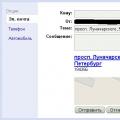 Cum să descărcați hărți Google Earth de bună calitate și cu rezoluție?
Cum să descărcați hărți Google Earth de bună calitate și cu rezoluție? Cum să porniți blițul când există un apel pe iPhone
Cum să porniți blițul când există un apel pe iPhone